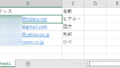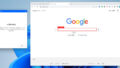以前このサイトで「Ubersuggest」というキーワードを調査するツールを紹介しました。
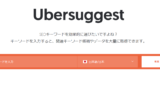
無料で使える範囲がだんだんと少なくなってきて、僕も「Ubersuggest」をあまり使わなくなっていたのですが、久しぶりに「Ubersuggest」のページを覗いてみたら、Chrome拡張機能が追加されていました。
使ってみると、結構使い勝手が良かったので、今回はこの拡張機能について、その使い方を紹介します。
拡張機能で出来ることを簡単に説明すると、検索するだけで次のような情報を一気に取得することが可能になります。
キーワードの平均CPC
関連キーワード
検索結果ページのドメインパワー
検索結果ページのアクセス流入見込み数
検索結果ページのSNSでのシェア状況
検索結果ページの被リンク数
特定のWebサイトにアクセスすることなく、また、ツールを立ち上げたりすることなく、これだけの情報が取得できるのはなかなか便利だと思います。
それでは、具体的な使い方を解説していきます。
Ubersuggestの拡張機能の追加方法
Chromeで下記リンクより「Ubersuggest」の拡張機能のページ移動します。
https://app.neilpatel.com/ja/extension
上記ページに移動したら「CHROMEに追加」をクリックします。
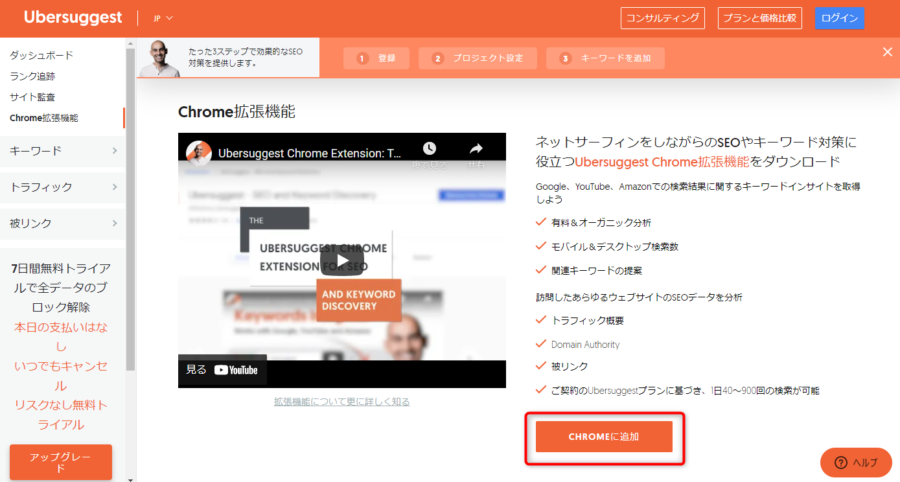
chrome web storeに移動するので「Add to Chrome」をクリックします。
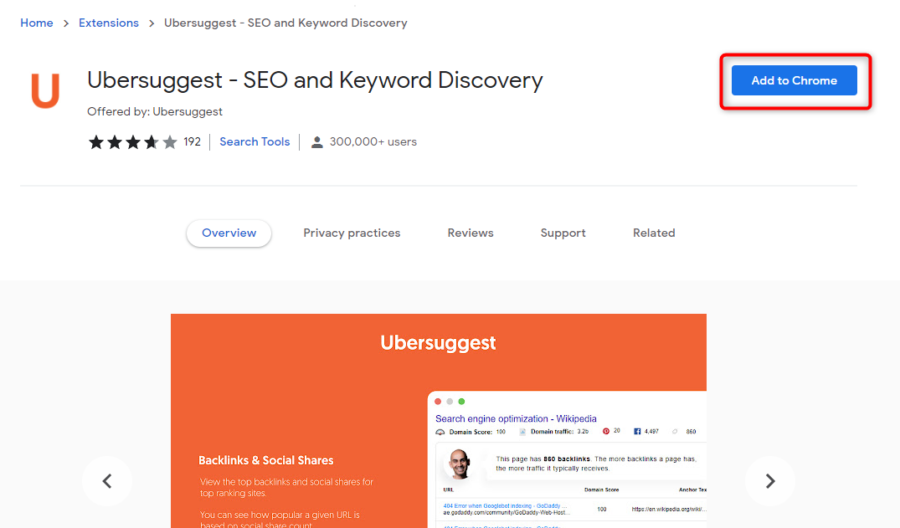
確認メッセージが表示されるので「拡張機能を追加」をクリックします。
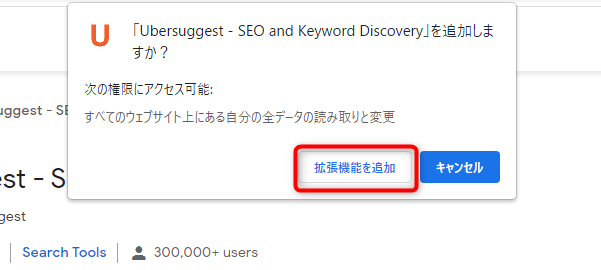
以上で「Ubersuggest」のChrome拡張機能を使う準備ができました。
Ubersuggestの拡張機能の使い方
使い方は簡単で「Ubersuggest」のChrome拡張機能を追加した状態で、ググるだけです。
以下のように検索結果とともに情報が表示されます。
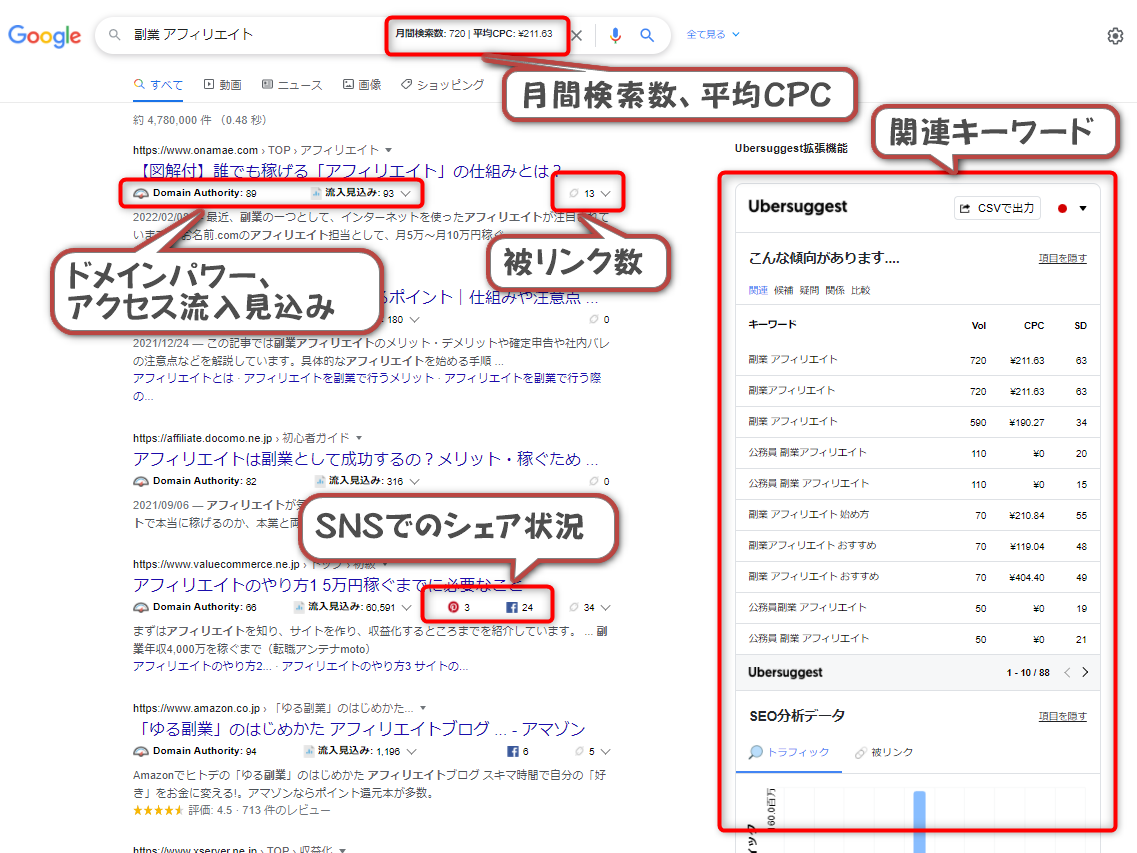
月間検索数と平均CPC
検索した後、検索窓の「ボリュームを表示」をクリックすることによって、検索したキーワードの月間検索数と平均CPCを確認することができます。
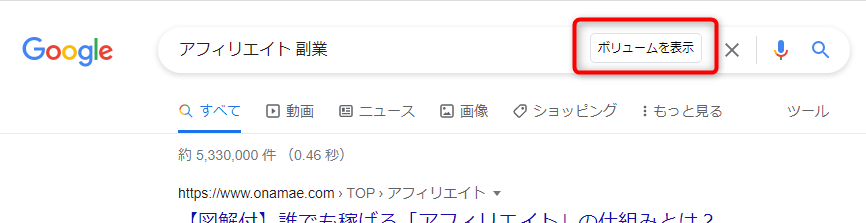
↓
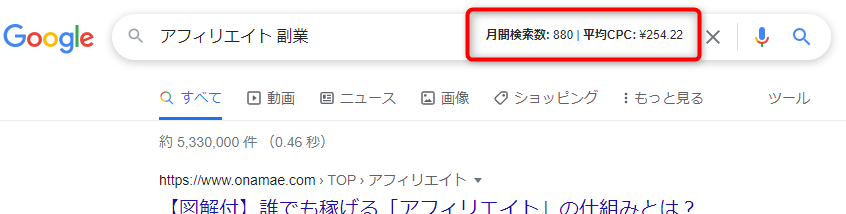
Domain Authority
Domain Authorityというがドメインパワーのことで1~100で表示されます。
数値が高いほど、ドメインパワーのあるサイトということになります。
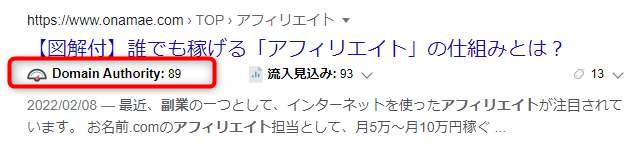
流入見込み数
流入見込み数の隣にある「∨」をクリックすると以下のように表示され、そのサイトが別のキーワードでも上位表示されていることが確認できます。
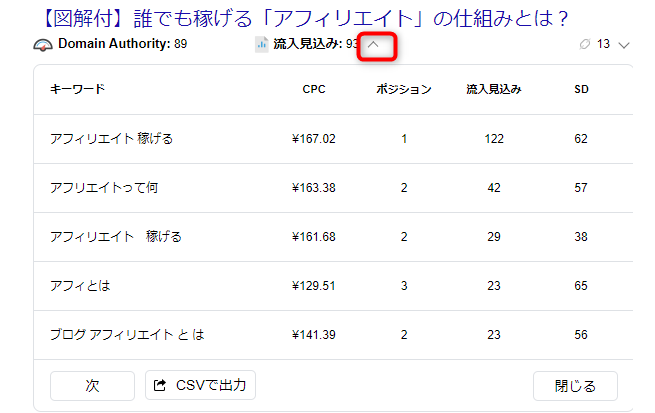
ボジションがそのキーワードでの検索順位を表し、そのキーワードでの流入見込み数も確認できます。
SDは上位表示させるための難易度で、数値が大きくなるほど上位表示させるのが難しいキーワードであることを意味します。最大値は100です。
被リンク数
被リンク数の隣にある「∨」をクリックすると以下のように、どのサイトからリンクされているか確認することができます。

さらにここからリンク元サイトのドメインパワーも確認することができます。
関連キーワード
関連キーワードについても、検索ボリュームとCPC、難易度を確認することができます。
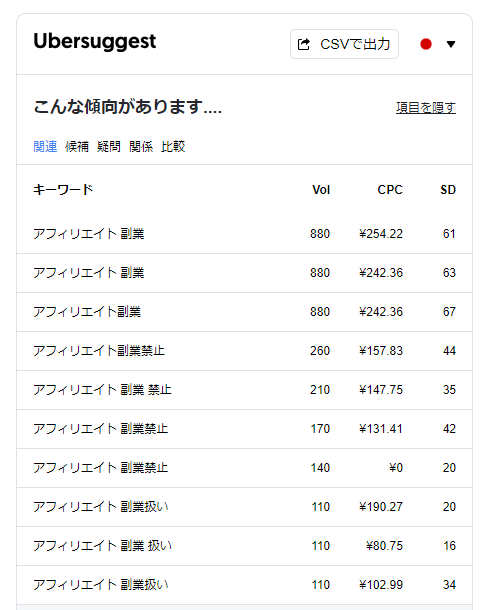
また、検索結果の下部に表示されるその他のキーワードについても、検索ボリュームとCPC、難易度を確認することができます。
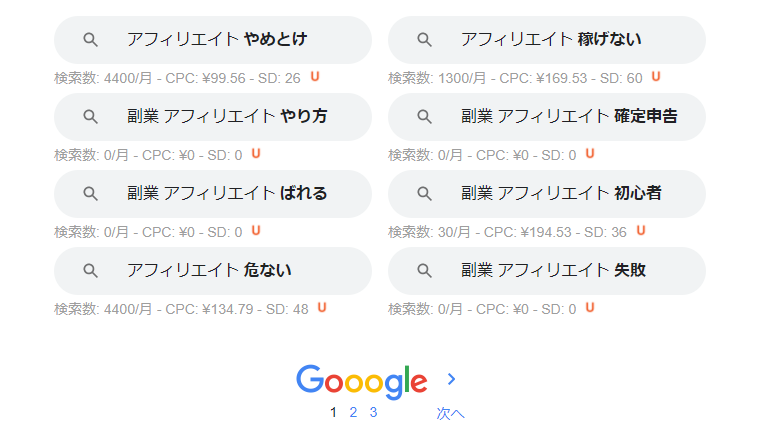
残念なところ
残念なところとして、まぁこれはしょうがないのですが、無料版だと調査できる回数が1日40回までと限られています。
対策としてはUbersuggestの拡張機能をOFFにしておいて、必要なときにだけ表示させるようにしておきます。
関連キーワードに上部にあるUbersuggestの拡張機能の隠すをクリックして、拡張機能をOFFにします。
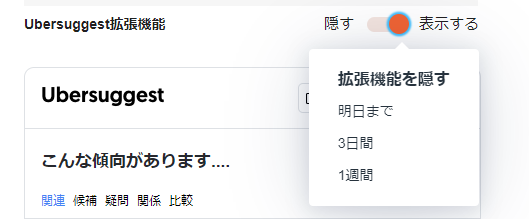
明日まで、3日間、1週間の3つから選ぶことになりますが、いつでもONに戻せるので、とりあえず「1週間」を選んでおけば良いと思います。
あるいは、もしこの機能が気に入ったなら有料版も検討してみてください。
以上、Ubersuggestの拡張機能の使い方でした。